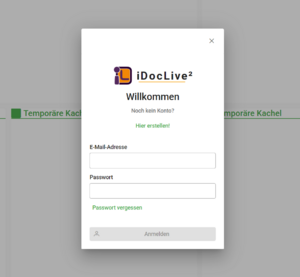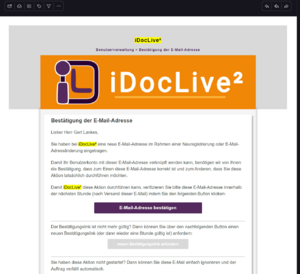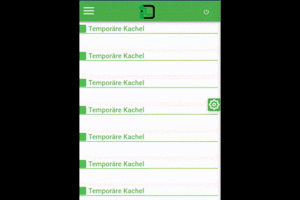Funktion: Erstellen eines Benutzerkontos (Registrieren): Unterschied zwischen den Versionen
(weitere Punkte ergänzt) |
(Kategorie ergänzt) |
||
| Zeile 77: | Zeile 77: | ||
== Einzelnachweise == | == Einzelnachweise == | ||
<references /> | <references /> | ||
[[Kategorie:Funktionsbeschreibungen]] | |||
Version vom 17. April 2024, 11:42 Uhr
Die Grundlage jeglicher Arbeit mit iDocLive² ist ein Benutzerkonto. Nur mit einem Benutzerkonto können Sie auch eine Identität[1] annehmen, wie z.B. "Mitarbeiter einer Gesundheitseinrichtung" oder "eigenständiger Patient".
Beschreibung
Bei iDocLive² wurde ein Benutzer- und Identitätskonzept umgesetzt, welches ermöglicht, mit einem Benutzeraccount sowohl Mitarbeitende in einer Gesundheitseirichtung (oder sogar in mehreren) als auch Patient/-in zu sein. Die Ansichten und verfügbaren Seiten werden je nach Identität und Rechten automatisch geladen und stehen dann der jeweiligen Identität zur Verfügung.
Um eine Identität erstellen zu können, muss als Erstes ein Benutzerkonto erstellt werden - man muss sich also als Benutzer bei iDocLive² registrieren. Zur Registrierung ist eine E-Mail-Adresse notwendig, die auch verifiziert wird.
Ziel der Handlung
Ziel ist es, ein iDocLive²-Benutzerkonto zu haben, um sich in iDocLive² anmelden zu können. Über das Benutzerkonto können dann Identitäten erstellt bzw. gewählt werden.
Voraussetzung / Zustand
Notwendig ist eine E-Mail-Adresse, welche auch als Benutzername dient. Außerdem wird ein sicheres Passwort verlangt[2][3].
Schritt-für-Schritt-Anleitung der Handlung / Funktion
| Schritt | Beschreibung | Abbildung |
|---|---|---|
| 1 | Klicken Sie auf den Button "Anmelden" rechts oben auf der Seite iDocLive2.de | |
| 2 | In dem sich öffnenden Fenster klicken Sie auf den Link "Hier erstellen", woraufhin sich das Registrierungsformular öffnet. | |
| 3 | Im Registrierungsformular gibt es Pflichtfelder (mit Stern markiert) und optionale Felder. Sobald Sie alle Pflichtfelder ausgefüllt haben, können Sie den Button "Registrieren" klicken. | |
| 4 | Sie werden weitergeleitet zur Startseite und vom System wird automatisch eine E-Mail an Ihre angegebene E-Mail-Adresse geschickt. | |
| 5 | Bestätigen Sie Ihre E-Mail-Adresse, indem Sie innerhalb von 60 Minuten auf den Button "E-Mail-Adresse bestätigen" in der E-Mail | |
| 6a | Sofern Sie Ihre E-Mail-Adresse innerhalb des Zeitfensters bestätigt haben, werden Sie weitergeleitet zur iDocLive²-Seite und eine Erfolgsmeldung wird angezeigt.
Sie sind jetzt registrierter iDocLive²-Benutzer und können sich anmelden. |
|
| 6b | Sofern das Zeitfenster bereits verstrichen ist, können Sie sich innerhalb von 24 Stunden eine neue E-Mail zur Bestätigung zusenden lassen, indem Sie den Button "neuen Bestätigungslink anfordern" in der E-Mail klicken. Das Zeitfenster von 60 Minuten bis zur Bestätigung ist dann wieder aktiv. | |
| 6c | Sofern Sie keine Aktion (6a, 6b) durchführen, wird der Vorgang und auch Ihre eingegeben Benutzerdaten automatisch gelöscht. |
Zu erzielendes Ergebnis
Das Ziel ist, über ein iDocLive²-Benutzerprofil zu verfügen.
Warnung / Anmerkung
E-Mail-Adressen können sich im Laufe der Zeit ändern. iDocLive²-Benutzende sollten darauf achten, dass die hinterlegte E-Mail-Adresse in dem Fall auch im Benutzerprofil geändert wird.
Da es sich bei den gespeicherten Daten um Gesundheitsdaten handelt, sollte der Zugang zu iDocLive² gut geschützt werden - sowohl durch ein sicheres Passwort als auch durch Geheimhaltung der Zugangsdaten (kein Teilen des Accounts).
Beispiel
Martina Musterfrau möchte sich bei iDocLive² registrieren. Sie ruft daher die Seite https://iDocLive2.de auf und über den "Anmelden"-Dialog gelangt sie zum Registrierungsformular. Dieses füllt sie vollständig aus und bestätigt dies per Klick auf den Button. Im Anschluss ruft sie ihr E-Mail-Programm auf, in welchem die E-Mail zur E-Mail-Bestätigung gerade ankam. Nachdem sie ihre E-Mail-Adresse bestätigt hat, indem sie den korrekten Button in der Mail geklickt hat, kann sie sich in iDocLive² anmelden und die nächsten Schritte vornehmen.
Siehe auch
- todo: nächster Schritt Gesundheitseinrichtung erstellen